Parandatud: Steam ei laadinud SteamUI lokaliseerimisfaili viga
Selles artiklis proovime lahendada tõrke "SteamUI lokaliseerimisfaili laadimine ebaõnnestus", millega Steami kasutajad pärast rakenduse käivitamist kokku puutuvad.

Steami kasutajatel on rakendusele juurdepääs piiratud, kuna pärast rakenduse käivitamist ilmneb tõrge „SteamUI lokaliseerimisfaili laadimine ebaõnnestus”. Kui teil on selline probleem, leiate lahenduse, järgides allolevaid soovitusi.
Mis on Steamil ei õnnestunud SteamUI lokaliseerimisfaili laadida?
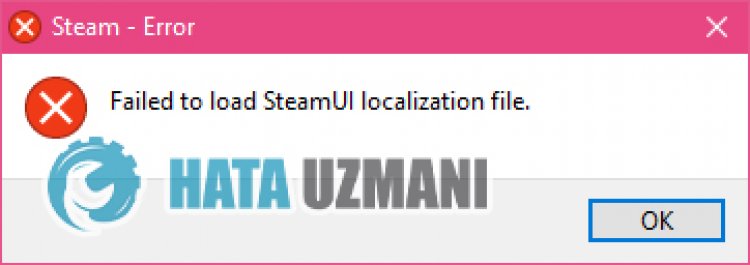
Selle vea põhjuseks on tavaliselt viirusetõrje, mis blokeerib Steami rakenduse. Loomulikult võime sellise veaga kokku puutuda mitte ainult selle probleemi, vaid ka paljude muude probleemide tõttu. Steam Failed To Load SteamUI lokaliseerimisfaili tõrketeate ilmnemise võimalikud põhjused on loetletud järgmiselt:
- Viirustõrjeprogramm võib seda blokeerida.
- Rakendus ei pruugi töötada administraatoriõigustega.
- Steami failid võivadolla rikutud.
Eespool loetletud põhjused võivad põhjustada Steami SteamUI lokaliseerimisfaili laadimise tõrketeate. Selleks proovime probleemi lahendada, esitades teile mõned soovitused.
Kuidas parandada Steamil ebaõnnestunud SteamUI lokaliseerimisfaili laadimine
Selle vea parandamiseks leiate probleemile lahenduse, järgides allolevaid soovitusi.
1-) Lülitage viirusetõrjeprogramm välja
Keelake kõik kasutatavad viirusetõrjeprogrammid või kustutage need arvutist täielikult. Kui kasutate Windows Defenderit, keelake see. Selleks;
- Sisestage otsingu alguskuvale "viiruse- ja ohukaitse" ja avage see.
- Seejärel klõpsake valikul Halda seadeid.
- Lülitage reaalajas kaitseolekusse Väljas.
Pärast seda lülitame välja muu lunavarakaitse.
- Avage otsingu käivitamise ekraan.
- Avage otsingukuva, tippides Windowsi turvaseaded.
- Klõpsake avaneval ekraanil valikul Viiruste ja ohtude kaitse.
- Klõpsake menüüs valikul Lunavarakaitse.
- Lülitage avaneval ekraanil Juurdepääs kaustale välja.
Pärast selle toimingu tegemist peamelisama erandina Steami failid.
- Sisestage otsingu alguskuvale "viiruse- ja ohukaitse" ja avage see.
- Viirus- ja ohukaitse seaded valige Halda seadeid ja seejärel jaotises Välistused Välista valilisamine või eemaldamine.
- Valige Lisa välistamine ja seejärel valige oma kettale salvestatud kaust Steam.
Pärast seda protsessi sulgege Steami programm tegumihalduri abil täielikult ja proovige Steami rakendust uuesti käivitada.
2-) Luba tulemüür
Tulemüür võib LoL-i mängu blokeerida. Selle vältimiseks peame lubama mõned LoL-rakendused Windows Defenderi tulemüürist.
- Sisestage otsingu alguskuval Windows Defenderi tulemüür ja avage see.

- Klõpsake avaneva ekraani vasakus servas valikul Luba rakendusel või funktsioonil Windows Defenderi tulemüürist mööda minna.

- Klõpsake avanevas menüüs nupul Muuda sätteid.

- Pärast nupul klõpsamist on allolev nupp Luba teine rakendus aktiivne. Klõpsame seda nuppu.

- Klõpsake avaneval ekraanil nupul Sirvi, minge allpool loetletud faili asukohale ja avage see.

- Seejärellisame sama tehes alloleva kausta.
- C:\Program Files (x86)\Steam\steam.exe
Pärast nende toimingute tegemist taaskäivitage Steami programm, vajutades nuppu OK, ja kontrollige, kas probleem püsib.
3-) Käivitage programm administraatorina
Asjaolu, et Steam programm ei tööta administraatorina, võib põhjustada palju vigu. Kui faili salvestusruumi installimise luba pole lubatud, aitab meil selle probleemi lahendada selle käitamine administraatorina.
- Paremklõpsake töölaual programmil Steam.
- Avage see, klõpsates loendis valikul Käita administraatorina.

4-) Looge Steami jaoks privaatport
Kui ükski ülaltoodud soovitustest teie jaoks ei tööta, saame probleemi lahendada, seadistades steami jaoks konfigureeritud pordi.
- Sisestage otsingu alguskuval "Windows Defenderi tulemüür" ja avage see.
- Klõpsake avaneva ekraani vasakus servas valikul Täpsemad seaded.
- Klõpsake avaneva akna vasakus servas valikul „Sissetulevad reeglid” ja paremal valikul „Uus reegel”. >
- Valige avanevas uues aknas valik "Port" ja klõpsake nuppu "Järgmine".
- Pärast seda protsessi valige suvand „TCP” ja tippige port, mille me alla jätame, kasti ja klõpsake nuppu „Järgmine”.
- 27015--27030,27036,27015
- Seejärel valige suvand Luba ühendus, vajutage nuppu Järgmine, määrake kolm valikut ja klõpsake valikul Järgmine nuppu .
- Seejärel andke pordi nimi, kus installiprotsessi teostasime, ja vajutage nuppu Lõpeta.
Selles protsessisolemelisanud TCP-pordile uue reegli. Järgmises toimingus lõpetame protsessi UDP-pordi ühendamisega.
- Seejärellisage uus reegel uuesti, valige "Port" ja klõpsake nuppu "Järgmine".
- Pärast seda protsessi valige suvand „UDP” ja tippige port, mille me alla jätame, kasti ja klõpsake nuppu „Järgmine”.
- 27015--27030,27000--27100,27031-2703,4380,27015,3478,4379,4380
- Seejärel valige suvand Luba ühendus, vajutage nuppu Järgmine, määrake kolm valikut ja klõpsake valikul Järgmine nuppu .
- Seejärel andke pordi nimi, kus installiprotsessi teostasime, ja vajutage nuppu Lõpeta.
Pärast seda protsessi käivitage rakendus Steam ja kontrollige, kas probleem püsib.
5-) Installige Steami rakendus uuesti
Steami rakenduse failide rikumine võib põhjustada selliseid tõrkeid. Selleks saame probleemi kõrvaldada, eemaldades Steami rakenduse arvutist täielikult ja installides selle uuesti.
- Sisestage otsingu alguskuval "Juhtpaneel" ja avage see.
- Klõpsake avanevas uues aknas valikul Programmi desinstallimine ja avage see.
- Seejärel tippige otsinguekraanile "Steam", paremklõpsake rakendusel ja klõpsake "Desinstalli".
Pärast seda protsessi minge Steami veebisaidile ja laadige rakendus uuesti alla ning viige läbi installiprotsess.
Jah, sõbrad,oleme selle pealkirja all oma probleemi lahendanud. Kui probleem ei lahene, võite ilmnenud vigade kohta küsida, sisenedes meie platvormile FORUM avatud.
